
Découvrir des raccourcis dans la galerie sur l’iPhone ou l’iPad
Si vous recherchez de nouveaux raccourcis à ajouter à votre collection ou si vous voulez voir ce qui est possible et comment certains raccourcis sont construits, consultez la galerie dans l’app Raccourcis.
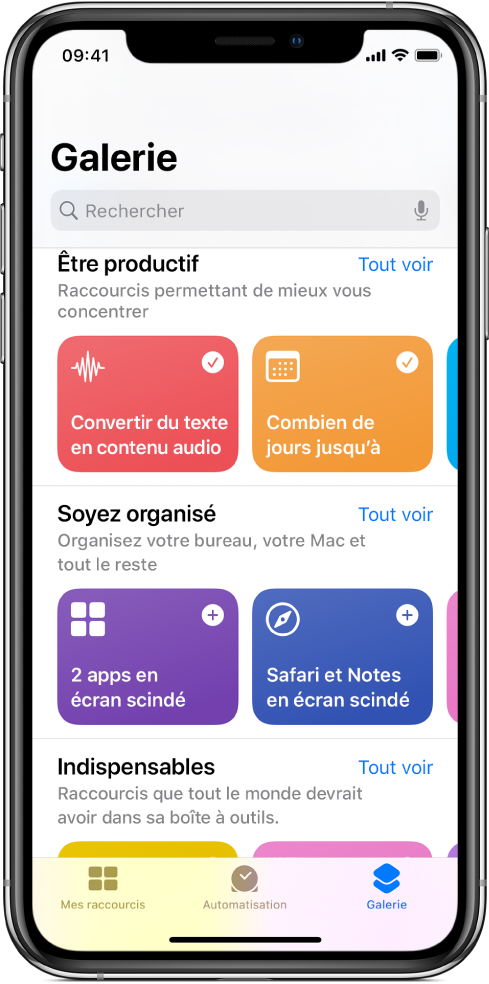
Ouvrir et parcourir la galerie
Dans l’app Raccourcis sur votre appareil iOS ou iPadOS, touchez
 au bas de l’écran principal.
au bas de l’écran principal.Des raccourcis filtrés apparaissent, organisés dans des rangs de catégorie (Logiciels essentiels, Routine du matin, etc.).
Touchez Tout voir pour afficher tous les raccourcis d’une catégorie.
Balayez le rang d’une catégorie horizontalement pour voir d’autres raccourcis d’une catégorie.
Balayez l’écran verticalement pour afficher d’autres rangs de catégorie.
Astuce : pour ouvrir la galerie depuis l’écran d’accueil, touchez et maintenez le doigt sur l’icône de l’app Raccourcis, puis touchez Galerie.
Ajouter un raccourci de la galerie à votre collection
Dans la galerie
 de l’app Raccourcis sur votre appareil iOS ou iPadOS, touchez un raccourci.
de l’app Raccourcis sur votre appareil iOS ou iPadOS, touchez un raccourci.Une description du raccourci s’affiche, avec un aperçu de ses actions.
Astuce : pour ajouter rapidement un raccourci à votre collection, touchez
 .
.Pour ajouter le raccourci à votre collection, touchez « Ajouter un raccourci ».
Si d’autres étapes de configuration sont nécessaires pour le raccourci, suivez les instructions qui s’affichent, puis touchez OK.
Le raccourci est ajouté à votre collection de raccourcis.
Rechercher dans la galerie
Vous pouvez rechercher d’autres raccourcis qui ne sont pas affichés dans la galerie.
Dans la galerie
 de l’app Raccourcis sur votre appareil iOS ou iPadOS, touchez
de l’app Raccourcis sur votre appareil iOS ou iPadOS, touchez  en haut de l’écran.
en haut de l’écran. Saisissez un terme de recherche dans le champ de recherche.
Les raccourcis qui correspondent au terme que vous recherchez s’affichent sous le champ.
Pour exécuter un raccourci que vous avez ajouté depuis la galerie, consultez la rubrique Exécuter un raccourci depuis l’app Raccourcis sur l’iPhone ou l’iPad.